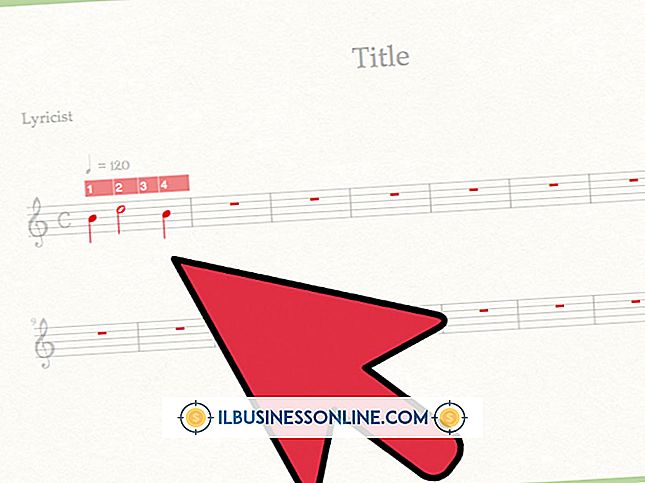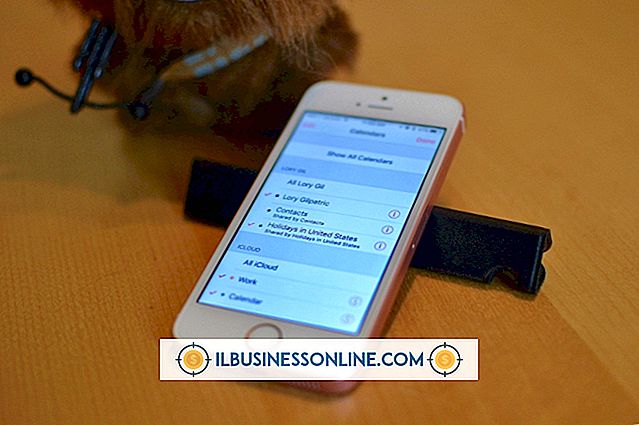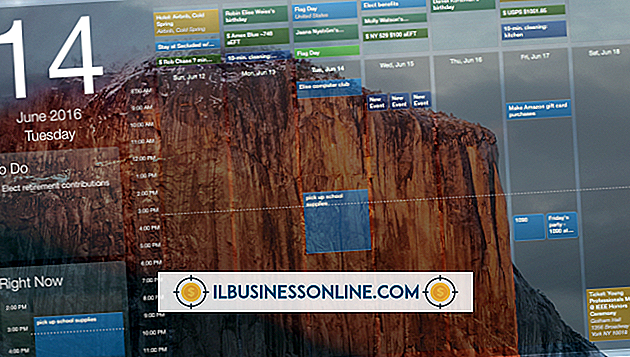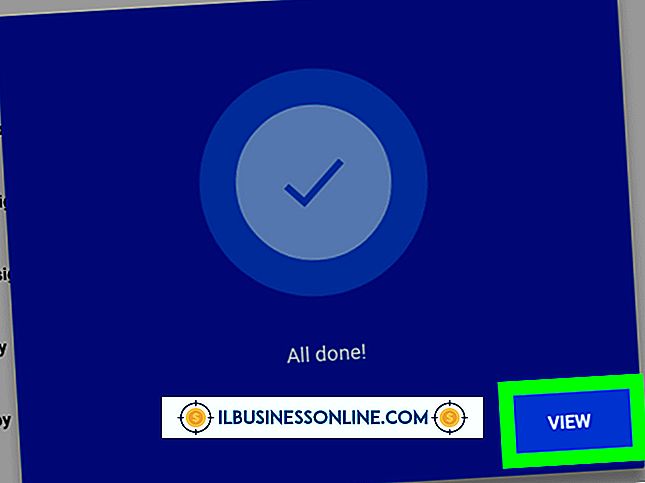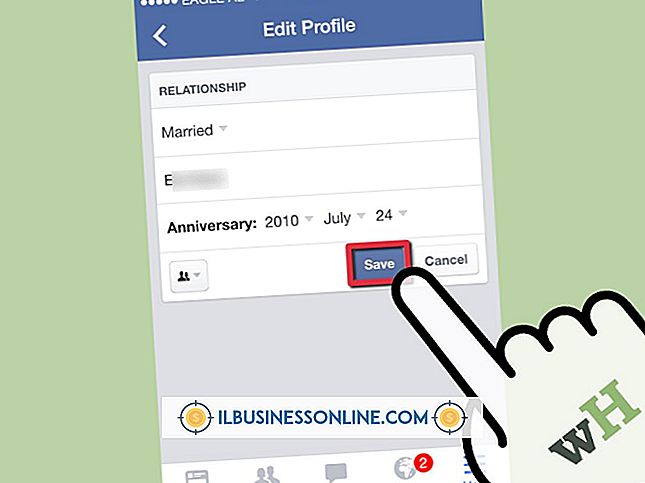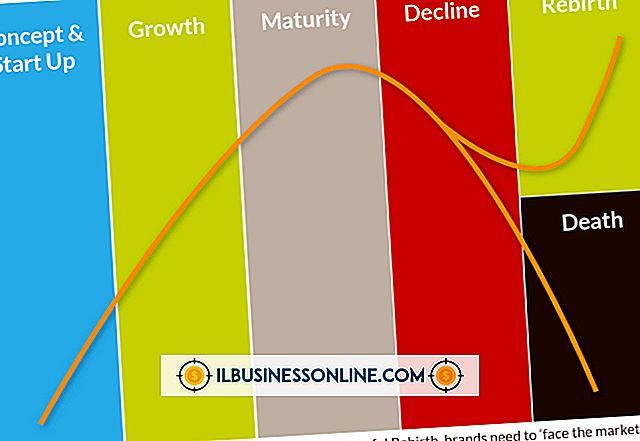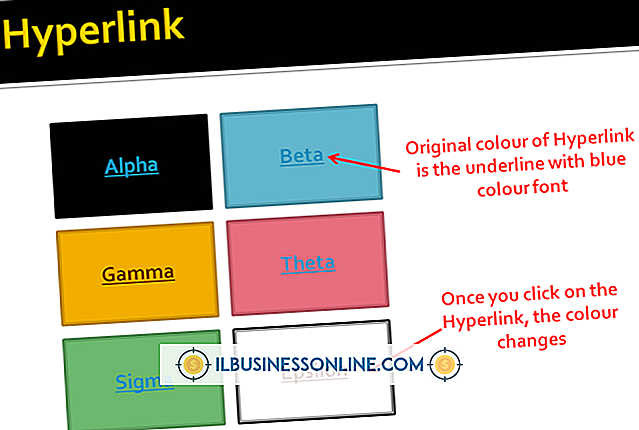Slik bruker du Excel på Storm

Hvis du bruker Microsoft Office Excel-dokumenter ofte i virksomheten din, kan det hende du trenger dem selv når du ikke har tilgang til en datamaskin. Den enkleste måten å vise et Excel-dokument på er å bruke BlackBerry Storm-smarttelefonen. Først må du overføre filen, eller filer, til enheten. Du kan deretter bruke Storms native Sheet To Go-program for å åpne og vise Excel-dokumentet. Videre, hvis du kjøper hele appen, kan du også redigere Excel-filene dine direkte på BlackBerry Storm-enheten.
Overfør Excel Regneark til Storm
1.
Slå på BlackBerry Storm og koble den til datamaskinen din ved hjelp av USB-kabelen som fulgte med telefonen. Windows 7 oppdager telefonen som en ekstern lagringsenhet og tilordner en stasjon til den.
2.
Klikk Windows "Start" -knappen nederst til venstre på skjermen, og klikk "Computer" for å starte den innfødte Windows 7 filbehandleren.
3.
Bruk filbehandling til å velge Excel-dokumentet og trykk "Ctrl-C" for å kopiere det til utklippstavlen.
4.
Åpne stasjonen Windows som er tildelt BlackBerry Storm, og åpne en mappe der du vil lagre Excel-regnearket.
5.
Trykk "Ctrl-V" for å lime inn Excel-dokumentet fra utklippstavlen. Koble BlackBerry Storm fra datamaskinen.
Se Excel Regneark på Storm
1.
Trykk på "BlackBerry" -knappen på Storm for å åpne menyen, og trykk deretter på "Programmer" for å navigere til Programmer-menyen.
2.
Trykk på "Sheet To Go" -ikonet for å starte Sheet To Go, den native Storm-applikasjonen designet for å åpne Excel-dokumenter.
3.
Trykk "Åpne en fil" og deretter "Enhetsminne" for å åpne Excel-dokumentet på telefonen.
4.
Finn dokumentet og trykk for å åpne det i Ark To Go.